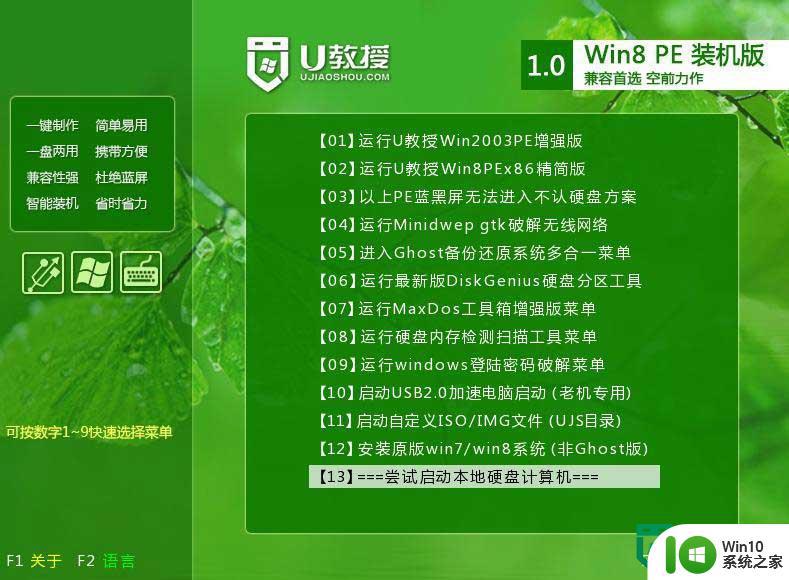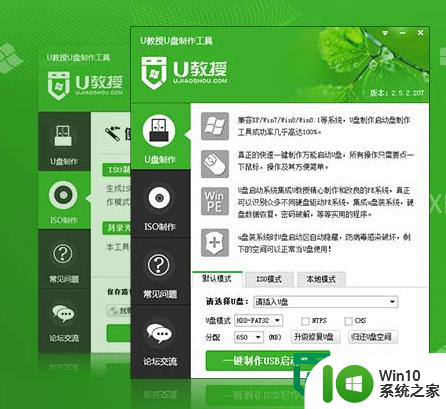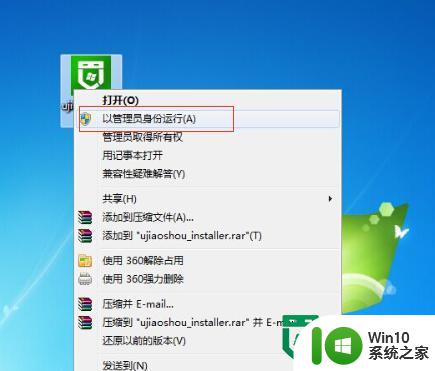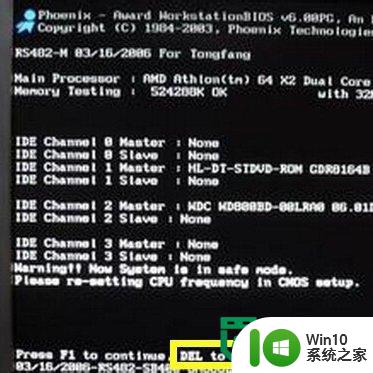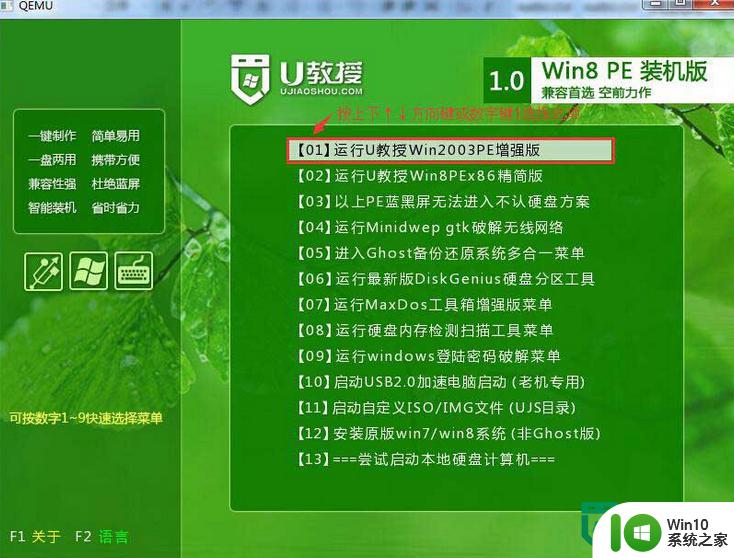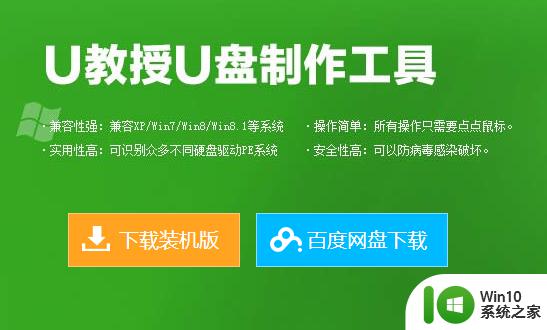u教授u盘启动盘装win10系统 u盘制作win10系统启动盘教程
更新时间:2024-06-09 17:04:00作者:jiang
在如今的数字化时代,电脑已经成为我们日常生活中必不可少的工具,而对于一些电脑爱好者或者IT专业人士来说,制作一款能够启动系统的U盘显得尤为重要。通过制作U盘启动盘,不仅可以方便地安装操作系统,还能在紧急情况下进行系统修复和故障排查。今天我们就来介绍如何利用U盘制作Win10系统启动盘的方法,让您轻松应对各种系统问题。

win10系统之家u盘启动盘装win10系统:
1、下载好win10镜像文件,然后将u盘启动盘连接上电脑;
2、将win10系统放到U盘的gho文件夹中;
3、然后bios设置u盘启动项,将u盘设置为第一启动项;
4、进入win10系统之家u盘启动界面,选择【1】项后点击回车键;
5、打开【win10系统之家pe一键装机】,等软件识别u盘内的gho文件,然后点击界面的【确定】键;
6、坐等解压完成,然后重启电脑,拔出u盘,等电脑自动装完系统即可。
以上就是u教授u盘启动盘装win10系统的全部内容,碰到同样情况的朋友们赶紧参照小编的方法来处理吧,希望能够对大家有所帮助。